Z aplikacijo Središče za povratne informacije lahko Obvestite Microsoft o težavah, na katere naletite med Windows 11 ali Windows 10. Pošljete lahko tudi predloge, ki nam bodo pomagali izboljšati vašo izkušnjo s sistemom Windows.
Pošiljanje predloga ali poročanje o težavi je lahko preprosto iskanje povratnih informacij, podobnih vašim, in pritrditev ali dodajanje vaše izkušnje. Če pa ne najdete povratnih informacij, kot so vaše, lahko dodate nove povratne informacije. Priložite lahko tudi posnetke zaslona ali posnamete postopek, ki je povzročil težavo, da nam pomagate videti, kaj ste naleteli.
Odprite aplikacijo Središče za povratne informacije tako, da naredite nekaj od tega ali izberete spodnji gumb Odpri Središče za povratne informacije:
Odprite Središče za povratne informacije
-
Izberite začetni meni , v iskalno vrstico vnesite Središče za povratne informacije in na seznamu izberite aplikacijo Središče za povratne informacije. S tem zaženete domačo stran aplikacije Središče za povratne informacije.
-
Pritisnite tipko Windows + F.
Namig: Če v napravi s sistemom Windows naletite na težavo, s pritiskom tipke Windows + F naredite posnetek zaslona, nato pa odprete aplikacijo Središče za povratne informacije in samodejno prenesete posnetek zaslona na zavihek Povratne informacije. Sledite navodilom na zaslonu, da podrobno prikažete težavo, na katero ste naleteli.
Spoznajte domačo stran aplikacije Središče za povratne informacije
Ko v začetnem meniju odprete aplikacijo Središče za povratne informacije, se prikaže domača stran. Tam boste našli naslednje:
-
Iskalna vrstica s privzetim besedilom »Iskanje povratnih informacij«.
-
Gumba Prijavi težavo in Predlagaj funkciji, s katerima odprete zavihek Povratne informacije, kjer lahko vidite, ali je nekdo že poslal isto poročilo in mu pritrdil ali pa poslal novo poročilo.
-
Na zavihku Povratne informacije so vse povratne informacije, Moje povratne informacije in Osnutki:
-
Vse povratne informacije – prikaže povratne informacije drugih strank.
-
Moje povratne informacije – prikaže povratne informacije, ki ste jih ustvarili ali v katerih ste sodelovali.
-
Osnutki – prikaže povratne informacije, ki ste jih začeli, a še niste dokončali.
-
Opombe:
-
Če niste prijavljeni v svoj Microsoftov račun, boste lahko dodali le nove povratne informacije. ne boste mogli iskati obstoječih povratnih informacij ali si ogledati stanja povratnih informacij, ki ste jih morda že poslali.
-
Če morate prijaviti težavo, ki zahteva več takojšnjega ali neposrednega odgovora, uporabite aplikacijo Pridobite pomoč ali odprite support.microsoft.com.
Iskanje obstoječih povratnih informacij
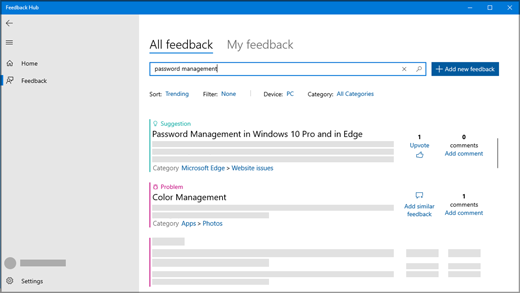
-
Izberite začetni meni , v iskalno vrstico vnesite Središče za povratne informacije in na seznamu izberite aplikacijo Središče za povratne informacije.
Odprite Središče za povratne informacije -
Če tega še niste storili, se vpišite v svoj Microsoftov račun in izkoristite vse funkcije aplikacije Središče za povratne informacije. Če se ne želite vpisati, lahko še vedno pošljete povratne informacije. Če želite izvedeti, kako to naredite, glejte Dodajanje povratnih informacij.
-
V iskalno vrstico na vrhu domače strani aplikacije Središče za povratne informacije vnesite svojo težavo ali predlog in nato izberite ikono iskanja na skrajni desni strani vrstice za iskanje.
-
V rezultatih iskanja poiščite povratne informacije, podobne vašim. Natančnejša ko je vaša iskalno poizvedbo, boljše so možnosti, da bodo prikazane povratne informacije, kot so vaše.
-
Če najdete podoben predlog kot vaš, izberite Pritrdi.
-
Če najdete podobno težavo kot vaša, lahko pritrdite ali izberete Podarite podobne povratne informacije in sledite navodilom na zaslonu, da dodate svojo izkušnjo, pri tem pa začnite s 4. korakom.
-
Če ne najdete nobenih povratnih informacij ali dobrih ujemanja z vašimi, izberite gumb Podarite nove povratne informacije na desni strani vrstice za iskanje in dodajte svoje!
-
Dodajanje povratnih informacij
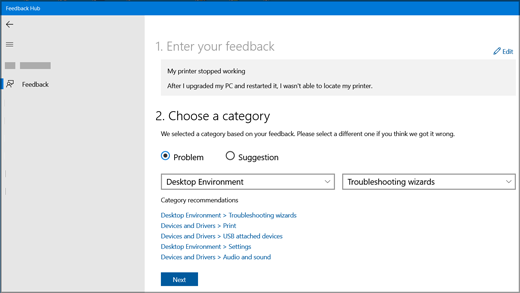
Tukaj je nekaj smernic za dobre povratne informacije
-
Vaš naslov naj bo jedrnati in opisen. Tako bodo drugi lažje našli vaše povratne informacije in jim pritrdili.
-
Pošljite eno misel na povratne informacije.
-
Informacije o vaši napravi, operacijskem sistemu in aplikacijah so samodejno vključene v vsako od sporočenih povratnih informacij.
1. korak. Vnesite povratne informacije
-
V polje Povzemi povratne informacije navedite jedrnat in opisen naslov za težavo ali predlog.
-
V polju Razloži podrobneje (izbirno) nam lahko daste natančnejše informacije, na primer, kako ste naleteli na težavo.
-
Izberite Naprej.
2. korak. Izberite kategorijo
-
V razdelku Izberite kategorijo izberite, ali gre za težavo ali predlog.
-
Preverite, ali polja kategorije in podkategorije pravilno odražajo vašo težavo. Kategorijo in podkategorijo samodejno posodobimo glede na vaš naslov, vendar jih lahko po potrebi spremenite.
Opomba: Če je tiskalnik na primer prenehal delovati, bi izbrali Naprave in gonilniki in nato Natisni kot podkategorija.
-
Izberite Naprej.
3. korak. Iskanje podobnih povratnih informacij
-
Pod možnostjo Poišči podobne povratne informacije:
-
Če vidite prikazane povratne informacije, podobne vašim, jih izberite, nato pa izberite Poveži z, Naredi novo napako ali Dovoli triaža povratnih informacij. Če niste prepričani, katero možnost izbrati, izberite Dovoli triaža povratnih informacij.
-
Če se nič ne ujema, izberite Naredite novo napako v razdelku Nove povratne informacije.
-
-
Izberite Naprej.
4. korak. Dodajte več podrobnosti
Če so vaše povratne informacije predlog, se premaknete neposredno na možnost Priloge (izbirno).
Če imate težave s povratnimi informacijami:
-
V razdelku Dodaj več podrobnosti izberite To obravnavajte kot težavo z blokiranjem, če imate občutek, da si težava zasluži bolj nujno pozornost.
-
Nato v razdelku Kateri od spodnjih najbolje opisuje vašo težavo? izberite element, ki najbolje opisuje težavo.
Opomba: Odvisno od kategorije in podkategorije, ki ste jo prej izbrali, lahko obstajajo dodatna vprašanja.
Priloge (izbirno)
V razdelku Priloge (izbirno) lahko izbirate med temi možnostmi: Priloži posnetek zaslona, Priloži datoteko in/ali Znova ustvari mojo težavo ali Posnemi moj predlog.
Poustvarite svojo težavo
Če želite težavo znova ustvariti z zajemom zaslona:
-
Izberite Znova ustvari mojo težavo, da zabeležite težavo, na katero ste naleteli, da bomo lahko videli, kaj se je zgodilo.
-
Zraven možnosti Vključi podatke o izberite, katere vrste podatkov želite poslati, in izberite Vključi posnetke zaslona za vsak korak, če želite poslati posnetke zaslona. Nato izberite Začni snemanje.
-
Izvedite korake, ki so vodili do težave.
-
Ko dokončate korake, izberite Ustavi snemanje.
Posnemi moj predlog
Če želite posneti svoj predlog z zajemom zaslona:
-
Izberite Posnemi moj predlog in nato začni snemati.
-
Izvedite korake, povezane s predlogom.
-
Ko dokončate korake, izberite Ustavi snemanje.
Opombe:
-
Po potrebi lahko zaprete Središče za povratne informacije in snemanje se bo nadaljevalo.
-
Čeprav je snemanje izbirno, je dober način, da Microsoftu pomagate ugotoviti vzrok težave ali vizualizirati predlog.
-
Prilaganje posnetka zaslona
Če želite poslati posnetek zaslona za pomoč pri prikazu težave ali predloga:
-
Pojdite na mesto, kjer je na zaslonu prikazana težava ali predlog, nato pa pritisnite tipko Windows + PrtScn (Print screen), da naredite posnetek zaslona.
-
Izberite Priloži posnetek zaslona> Izberite posnetek zaslona, odprite mapo Slike > Posnetki zaslona, izberite posnetke zaslona, ki jih želite poslati, in nato izberite Odpri.
Namig: Če pritisnete tipko Windows + F , naredite posnetek zaslona, nato pa odprete aplikacijo Središče za povratne informacije in samodejno prenesete posnetek zaslona na zavihek Povratne informacije. Sledite navodilom na zaslonu, da podrobno prikažete težavo, na katero ste naleteli.
Prilaganje datoteke
Če želite poslati prilogo, povezano s težavo ali predlogom:
-
Izberite Priloži datoteko, izberite datoteko, ki jo želite priložiti, in nato izberite Odpri.
Pošljite svojo težavo ali predlog
-
Izberite Shrani lokalno kopijo diagnostike in prilog, ustvarjenih pri posredovanju povratnih informacij, če želite kopijo za lastno referenco.
-
Glede na vaše nastavitve telemetrije se lahko prikaže potrditveno polje Strinjam se, da se strinjam s pošiljanjem priloženih datotek in diagnostike Microsoftu skupaj s povratnimi informacijami. V tem primeru preverite.
-
Izberite Pošlji.
Naredite več kot preskuševalec sistema Windows
Središče za povratne informacije postane še zmogljivejše, če ste član programa za preskuševalce sistema Windows, kjer lahko preizkusite prihajajoče funkcije sistema Windows, pridobite namige od globalne skupnosti preskuševalcev in še veliko več!
Kot preskuševalec sistema Windows uporabite aplikacijo Središče za povratne informacije, da:
-
Preberite Obvestila o graditvah za preskuševalce sistema Windows in napredku v prihodnjih različicah sistema Windows.
-
Sodelujte v nalogah, ki so zasnovane za preskušanje novih funkcij sistema Windows.
-
Odklenite dosežke, ki temeljijo na zagotavljanju povratnih informacij in dokončanju nalog.
Če želite več informacij o programu za preskuševalce sistema Windows in o tem, kako se lahko pridružite, glejte spletno mesto za preskuševalce sistema Windows .











